Kod błędu aktualizacji konsoli Xbox One 0x8B0500B6 - narzędzie do rozwiązywania problemów
Konsola Do Gier / / August 05, 2021
Domowa konsola wideo ósmej generacji, Xbox One, jest ważną częścią życia różnych graczy. Po sukcesie Xbox 360, Microsoft ogłosił następcę urządzenia i nazwał je „Xbox One” - wszystko w jednym systemie rozrywki.
Jednak podobnie jak każda inna konsola do gier Xbox One również ma pewne problemy z błędami. Wielu użytkowników Xbox One podobno skarżyło się na problemy podczas próby aktualizacji zainstalowanych aplikacji. Mówi się, że aktualizacja zatrzymuje się i wyświetla kod błędu 0x8B0500B6. Aby pozbyć się tego błędu, przygotowaliśmy dziewięć szybkich i łatwych wskazówek dotyczących rozwiązywania problemów.

Spis treści
-
1 Przewodnik rozwiązywania problemów dotyczący kodu błędu aktualizacji konsoli Xbox One 0x8B0500B6
- 1.1 Ponownie podłącz połączenie Wi-Fi
- 1.2 Przetestuj połączenie sieciowe
- 1.3 Usuń i ponownie dodaj swoje konto Xbox Live do konsoli
- 1.4 Zresetuj konsolę Xbox
- 1.5 Sprawdź stan serwera
- 1.6 Przełączanie między typem połączenia sieciowego
- 1.7 Uruchom ponownie konsolę Xbox
- 1.8 Odinstaluj grę Fortnite
- 1.9 Sprawdź narzędzie / tarczę ochrony online swojego usługodawcy internetowego
Przewodnik rozwiązywania problemów dotyczący kodu błędu aktualizacji konsoli Xbox One 0x8B0500B6
Gdy Xbox One nie może zaktualizować aktualizacji oprogramowania układowego, wyświetla komunikat o błędzie z kodem 0x8B0500B6. Komunikat o błędzie mówi:
„Wystąpił problem z aktualizacją.
Potrzebujesz tej aktualizacji, aby korzystać z konsoli, ale coś poszło nie tak. Aby uzyskać pomoc, odwiedź stronę xbox.com/xboxone/update/help
Identyfikator konsoli: xxxxxxxxxxx
Kod błędu: 0x8B0500B6 xxxxxxxxx ”
Ten kod błędu najprawdopodobniej występuje z powodu problemów z kontem Xbox One Live lub niektórych konfliktów sieciowych. Aby się go pozbyć, wypróbuj poniższe narzędzia do rozwiązywania problemów:
Ponownie podłącz połączenie Wi-Fi
Uszkodzone ustawienia sieciowe mogą być jednym z głównych czynników powodujących błąd 0x8B0500B6. W tym przypadku może pomóc ponowne połączenie Wi-Fi. Aby to zrobić, wykonaj następujące czynności:
- Na ekranie błędu wybierz plik Pomiń i zostań offline
- Teraz w sekcji Ustawienia konsoli przejdź do Ustawienia sieci a następnie kliknij Zapomnij o łączności bezprzewodowej.
- Uruchom ponownie oba: konsola i router.
- Teraz ponownie połącz się z Wi-Fi. W międzyczasie w ustawieniach sieci, jeśli pokazuje się offline, wybierz, aby przejść do trybu online.
Możesz teraz sprawdzić, czy konsola nadal wyświetla błąd 0x8B0500B6 lub czy został naprawiony.
Przetestuj połączenie sieciowe
- Po pierwsze, naciśnij kartę Xbox i wybierz Ustawienia.
- Teraz przejdź przez następujące kroki, WszystkoUstawienia -> Sieć -> Ustawienia sieci.
- Na liście rozwiązywania problemów kliknij Przetestuj połączenie sieciowe i sprawdź, czy połączenie działa z optymalną prędkością, czy nie.
Usuń i ponownie dodaj swoje konto Xbox Live do konsoli
Aby usunąć konto Xbox Live:
- Najpierw naciśnij Przycisk Xbox następnie wybierz
- Teraz kliknij Ustawienia iz lewego panelu wybierz Konto.
- Wybierz opcję Usuń konta i naciśnij przycisk A. klawiatury.
- Tutaj wybierz profil, który chcesz usunąć a następnie kliknij Usunąć lub Naciśnij przycisk A.
- Teraz wybierz Blisko i wtedy wyłącz konsolę. Pamiętaj, aby odłączyć również kabel zasilający.
Aby ponownie dodać konto Xbox Live:
- Po dwóch minutach uruchom konsolę
- Na kontrolerze naciśnij Przycisk Xbox.
- Przejdź do Zaloguj się i wtedy wybierz Dodaj i zarządzaj.
- Wypełnij dane logowania do konta i sprawdź ustawienia prywatności.
- Teraz wybierz kolor i zdjęcie gracza dla profilu i kliknij Kolejny.
- Upewnij się, że sprawdziłeś i zaktualizowałeś wszystkie dostępne aktualizacje.
Po zakończeniu sprawdź, czy kod błędu aktualizacji Xbox One 0x8B0500B6 został rozwiązany lub czy nadal występuje.
Zresetuj konsolę Xbox
Zresetowanie konsoli może rozwiązać problem z błędem, jeśli występuje z powodu nieoczekiwanego zamknięcia konsoli lub przerwy podczas aktualizacji oprogramowania układowego.
Uwaga: Pamiętaj, aby wykonać kopię zapasową wszystkich danych, ponieważ mogą one zostać usunięte po wykonaniu tej wskazówki dotyczącej rozwiązywania problemów. Jeśli korzystasz z połączenia przewodowego, odłącz również kabel.
- Po pierwsze, wyłącz konsolę i odłącz kable zasilające.
- Poczekaj 1-2 minuty i podłącz kabel zasilający
- Na konsoli Naciśnij i przytrzymaj the Przyciski Bind i Eject. Możesz znaleźć przycisk Bind po lewej stronie konsoli i przycisk Eject w samym środku.
- Trzymając przyciski Bind i Eject, naciśnij przycisk Xbox
- Przytrzymaj oba przyciski konsoli przez 10-15 sekund, a sygnał dźwiękowy włączenia zasilania będzie emitowany. Kilka sekund później rozlegnie się kolejny dźwięk włączania.
- Po dwukrotnym usłyszeniu dźwięku włączania zwolnij Bind and Eject
- Teraz od nowo powstałego Ekran informacji o konsoli systemowejwybierz opcję Zresetuj konsolę.
- W następnym wyskakującym oknie wybierz opcję Zresetuj i usuń wszystko.
Po zakończeniu procesu ustaw ponownie konsolę Xbox, co wyeliminowałoby kod błędu 0x8B0500B6.
Sprawdź stan serwera
Możliwe, że Xbox nie działa lub jest w trakcie konserwacji od samego zaplecza. Możesz to sprawdzić online, a jeśli nie działa lub jest w trakcie konserwacji, być może będziesz musiał poczekać, aż Microsoft rozwiąże problem po ich zakończeniu.
Wreszcie, gdy po chwili serwer Xbox One zacznie działać dobrze, możesz sprawdzić, czy kod błędu 0x8B0500B6 został rozwiązany.
Przełączanie między typem połączenia sieciowego
Przełączanie się między różnymi typami połączeń sieciowych pomogło wielu użytkownikom pozbyć się kodu błędu 0x8B0500B6. Użytkownicy korzystający z bezprzewodowego połączenia sieciowego mogą przełączyć się na połączenie przewodowe i odwrotnie.
Uruchom ponownie konsolę Xbox
Ręczne włączanie i wyłączanie zasilania może rozwiązać większość problemów związanych z oprogramowaniem sprzętowym.
Uwaga: Ten proces może usunąć wszelkie tymczasowe dane, które mogą powodować problem. Może to również spowodować rozładowanie kondensatora mocy z twojego urządzenia. Jednak Twoje aplikacje, gry i inne preferencje pozostaną nienaruszone.
- Po pierwsze, naciśnij i przytrzymaj przycisk Xbox na konsoli przez około 10 sekund. Poczekaj, aż kontrolka zasilania konsoli Xbox zmieni kolor na „bursztynowy”. Zwykle jest biały.
- Wyłącz router i odczekaj 5 minut zasilanie włączone to z powrotem.
Gdy wszystkie kontrolki zasilania routera staną się stabilne, możesz włączyć konsolę i sprawdzić, czy działa prawidłowo bez żadnych błędów.
Odinstaluj grę Fortnite
W niedawnej przeszłości gra Fortnite była przyczyną różnych problemów z błędami na Xbox One dla wielu użytkowników. Odinstalowanie podobno rozwiązało również błąd aktualizacji Xbox One o kodzie 0x8B0500B6. Jeśli nie masz problemów z odinstalowaniem gry Fortnite, przejdź do poniższego procesu:
Uwaga: Zapisz wszystkie niezbędne dane w chmurze na konsoli Xbox, jeśli chcesz, aby pozostały nienaruszone.
- Na ekranie głównym przejdź do Moje gry i aplikacje i wybierz Gry.
- Podświetl Fortnite i wybierz Zarządzaj grą.
- Na ekranie dezinstalacji wybierz kartę Odinstaluj wszystko i przejdź dalej.
- Wyłącz konsolę a następnie odczekaj 30 sekund do 1 minuty.
- Wreszcie, Włącz konsolę i sprawdź, czy problem z błędem został rozwiązany lub czy nadal występuje.
Sprawdź narzędzie / tarczę ochrony online swojego usługodawcy internetowego
Dostawcy usług internetowych (dostawcy usług internetowych) używają różnych narzędzi ochrony w celu ochrony użytkowników przed różnymi zagrożeniami internetowymi. Ta tarcza ochronna może ograniczać dostęp do wielu zasobów i niezbędnych protokołów konsoli Xbox One. Co więcej, jeśli gry online są zablokowane w narzędziu ochrony dostawcy usług internetowych, może to również spowodować wyświetlenie kodu błędu aktualizacji Xbox One 0x8B0500B6.
W tym scenariuszu wyłączenie narzędzia ochrony online / osłony dostawcy usług internetowych może pomóc w rozwiązaniu problemu. Jednak wyłączenie narzędzia ochrony nie jest zbyt sprytnym posunięciem, ale możesz przełączyć się na te narzędzia, które nie blokują ani nie ograniczają gier online.
Mamy nadzieję, że wymienione powyżej metody rozwiązywania problemów okażą się pomocne w pozbyciu się „kodu błędu aktualizacji Xbox One 0x8B0500B6”. Zalecamy najpierw wypróbowanie podstawowej, takiej jak ponowne połączenie, testowanie lub przełączanie się między typami sieci, a później wypróbowanie pozostałych.
Jeśli żaden z powyższych narzędzi do rozwiązywania problemów nie działa dla Ciebie, rozważ połączenie z Pomoc techniczna Xbox. Możesz także połączyć się ze statusem Xbox Live, co pomoże ci szybko naprawić wiele często występujących błędów. Jeśli masz jakieś pytania lub uwagi, zapisz komentarz w poniższym polu komentarza.

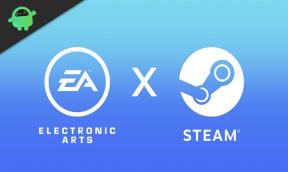
![A202FXXU3BTG2: Galaxy A20e Aktualizacja zabezpieczeń z lipca 2020 r. [Europa]](/f/37c67e8d1e020f7f745d2ebe830386f1.jpg?width=288&height=384)
